[Resolvido] Onde estão as restrições no iPad?
"A opção de restrições está faltando no meu iPad pro, como acessar os controles e restrições dos pais no iPad?"
Se você comprou um iPad novinho em folha outer atualizado seu mais antigo para a versão mais recente do iOS, você vai descobrir que a opção de restrições do iPad está faltando no seu dispositivo. Não só é apenas em iPads que o recurso está faltando, mas é o mesmo caso para os usuários do iPhone também. A razão pela qual você não pode encontrar a opção em seu local original em seu iPad é que a empresa mudou a opção em sua versão mais recente do iOS.
A partir do iOS 12, a Apple colocou oOpção de restrições em um de seus aplicativos mais recentes nos dispositivos iOS. Portanto, se você não encontrar a opção no seu dispositivo imediatamente, não se preocupe, pois o restante do guia abaixo o ajudará a encontrar a opção. Ele também ensina como definir restrições no iPad para que você possa ativar o controle dos pais no seu iPad.
- Parte 1. Sobre Restrições ao iPad
- Parte 2. Como definir restrições no iPad no iOS 12?
- Parte 3. Como colocar restrições no iPad no iOS 11 e anteriores?
- Dica Extra: Se você esqueceu a senha Restriction / Screen Time no iPad?
Parte 1. Sobre Restrições ao iPad
Em relação à opção Restrições, a Apple decidiu Mova a opção Restrições para a seção Tempo de tela no aplicativo Configurações no seu iPad. Todos os dispositivos que executam o iOS 12 ou posterior devem encontrar configurações de restrição na seção Tempo de tela em seus dispositivos.
A razão pela qual a empresa decidiu tomar a açãoé provavelmente para trazer todos os recursos de tempo parental e tela sob o mesmo teto. Dessa forma, você não precisará lançar um aplicativo completamente novo no seu dispositivo apenas para realizar uma única tarefa. A nova opção Screen Time vem com vários recursos e as seguintes são algumas das coisas que você pode fazer com isso.
Recurso 1. Tempo de Inatividade
Com o recurso Tempo de inatividade, você pode especificar um horáriodurante o qual você deseja ficar longe do seu iPad. Você pode definir as configurações e seu iPad restringirá o uso do dispositivo durante os intervalos de tempo especificados.

Recurso 2. Limites de App
O aplicativo limita o recurso, como o nome indica, permitevocê restringe aplicativos no iPad. Você pode especificar quanto tempo um aplicativo deve ser permitido em seu dispositivo. Depois que o período de tempo passar, seu iPad restringirá o uso do aplicativo.

Recurso 3. Apps sempre permitidos
Existem alguns aplicativos no seu iPad que você desejaacesso a independentemente de quaisquer configurações de restrição. Esse recurso permite fazer isso, permitindo que você especifique a lista de aplicativos a serem executados, independentemente de quaisquer regras de limitação.

Recurso 4. Restrições de Conteúdo e Privacidade
Se você quiser bloquear determinado tipo de conteúdo, digapornografia no seu iPad, essa opção permitirá que você faça isso. Ele permite que você bloqueie muitos tipos de itens em seu dispositivo para que você tenha uma tranqüilidade enquanto seu filho está jogando com seu dispositivo.
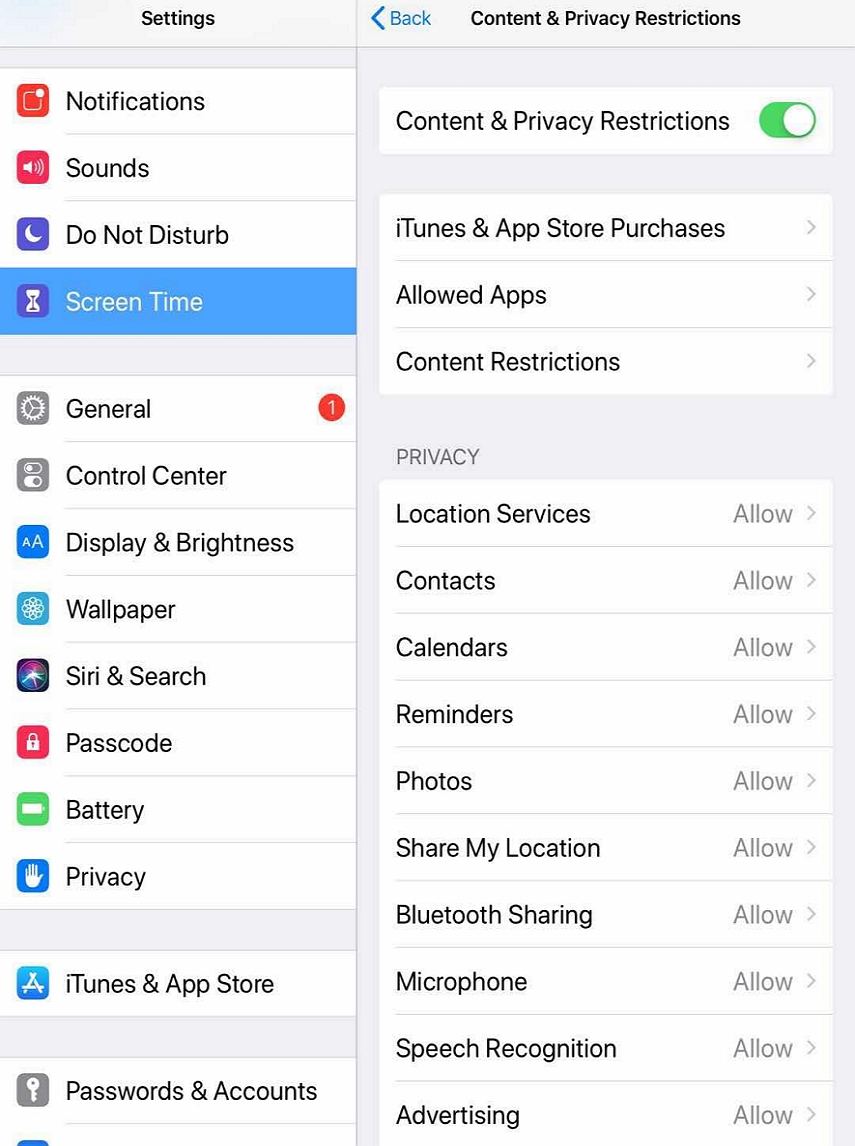
Parte 2. Como definir restrições no iPad no iOS 12?
Se você tem um iPad que executa o iOS 12 e gostaria de configurar a opção de restrições, as etapas a seguir devem ajudá-lo a fazer isso.
Passo 1. Abra o aplicativo Configurações no trampolim do seu iPad e toque na opção que diz Tempo de tela.
Passo 2. Toque em Turn On Screen Time na tela seguinte para ativar o recurso no seu iPad.

Etapa 3. Selecione Restrições de Conteúdo e Privacidade na tela a seguir para configurar restrições.

Com restrições de conteúdo e privacidade na telaTempo, você pode bloquear ou limitar aplicativos e recursos específicos no dispositivo do seu filho e restringir as configurações de conteúdo explícito, compras e downloads e privacidade.
Isso é como habilitar restrições no iPad executando o iOS 12 ou posterior. Agora você pode fazer modificações nas configurações de restrição como quiser.
Parte 3. Como colocar restrições no iPad no iOS 11 e anteriores?
Se o seu iPad ainda executar o iOS 11 ou anteriorversão do sistema operacional, as etapas de como colocar restrições no iPad serão diferentes das etapas do iOS 12. Esta seção irá ajudá-lo com isso, no entanto.
Passo 1. Abra o aplicativo Configurações no seu iPad.
Etapa 2. Quando o aplicativo for aberto, selecione Geral seguido de Restrições para acessar o recurso no seu iPad.

Etapa 3. Escolha Ativar restrições para ativar o recurso no seu iPad.
Etapa 4. Crie uma senha para acessar suas restrições.

Isso é tudo para permitir restrições em um iPad que executa o iOS 11 ou anterior.
Dica Extra: Se você esqueceu a Senha de Restrição / Tempo de Tela no iPad no iOS 12 e posterior?
Como você deve ter notado nas etapas acima, você "dcrie uma senha melhor para impedir que outras pessoas alterem as configurações de tempo de tela. Se essa senha for esquecida, você não receberá uma entrada no recurso Tempo de tela.
Se você já esqueceu a senha,é um software para redefini-lo. O software é chamado Tenorshare 4uKey-iTunes Backup e permite que você redefina as senhas de tempo e restrição de tela esquecidas em seus dispositivos iOS 12 e posteriores.
Etapa 1. Faça o download e inicie o software no seu computador. Conecte seu iPad ao seu computador e toque em Confiar no seu iPad. Desative o recurso Find My iPhone se ele já estiver ativado no seu iPad.
Etapa 2. Clique na opção Remover Senha de Tempo da Tela no software.
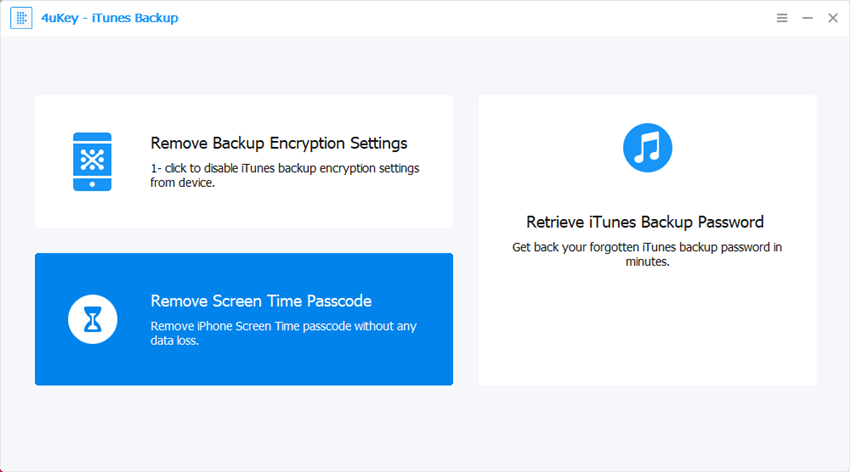
Etapa 3. Clique em Iniciar na tela a seguir para começar a remover a senha.

Etapa 4. Aguarde o software para remover a senha do seu dispositivo. Dentro de alguns minutos, a senha será removida e você verá o seguinte na tela.

Parabéns, a senha que impediu você de acessar o Tempo de exibição foi removida do seu iPad.
Conclusão
Restrições ou tempo de tela é uma boa maneira de definirrestrições e controles dos pais no iPad. O guia acima mostra onde a opção está localizada, como você pode ativá-la e o que você pode fazer quando se esquece da senha. Nós realmente esperamos que isso ajude você.





![[Ultimate Guide] Como redefinir restrições esquecidas / senha de tempo de tela no iPhone](/images/reset-iphone/ultimate-guide-how-to-reset-forgotten-restrictionsscreen-time-passcode-on-iphone.jpg)


